Cara Menambah Kolom di Excel 2024
Minggu, 27 Oktober 2024
Tulis Komentar
Cara Menambah Kolom di Excel - Menambah kolom baru di Excel sebenarnya menjadi kemampuan dasar yang harus dipahami, bila menggunakan Excel untuk membuat dokumen.
Karena akan selalu digunakan, saat membuat laporan atau dokumen, khususnya bila menggunakan kolom yang lumayan banyak.
Bila hingga saat ini masih belum mengetahui caranya, maka tak perlu khawatir, karena Anda masih bisa mempelajari.
Agar kemampuan dasar ini bisa dimanfaatkan kapan saja saat Anda membutuhkan kolom tambahan untuk membuat dokumen.
Pasalnya, kolom di dalam Excel menjadi bagian terpenting pada halaman kerja, bahkan menjadi salah satu bagian yang paling berbeda dari Excel bila dibandingkan aplikasi kerja lainnya.
Sementara itu, untuk bisa menambahkan kolom baru, ada dua cara yang bisa dilakukan yakni menggunakan menu Insert dan Shortcut.
Pada dasarnya, ini adalah cara untuk menambah kolom di Excel yang tidak berbeda jauh dengan cara sebelumnya.
Cara untuk menambah kolom di Excel ini ternyata sangat mudah sekali dan bisa digunakan kapan saja.
Karena akan selalu digunakan, saat membuat laporan atau dokumen, khususnya bila menggunakan kolom yang lumayan banyak.
Bila hingga saat ini masih belum mengetahui caranya, maka tak perlu khawatir, karena Anda masih bisa mempelajari.
Agar kemampuan dasar ini bisa dimanfaatkan kapan saja saat Anda membutuhkan kolom tambahan untuk membuat dokumen.
Pasalnya, kolom di dalam Excel menjadi bagian terpenting pada halaman kerja, bahkan menjadi salah satu bagian yang paling berbeda dari Excel bila dibandingkan aplikasi kerja lainnya.
Sementara itu, untuk bisa menambahkan kolom baru, ada dua cara yang bisa dilakukan yakni menggunakan menu Insert dan Shortcut.
Cara Menambah Kolom di Excel
Nah, berikut ini kami bagikan cara menambah kolom di Excel yang bisa dipelajari dan diterapkan.1. Dengan Insert
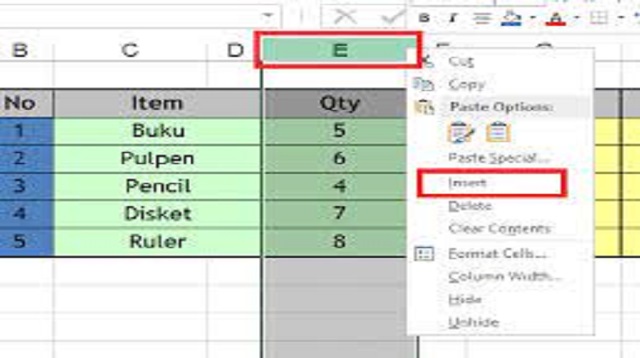 |
| Cara Menambah Kolom di Excel dengan Insert |
Adapun cara menambah kolom di Excel dengan Insert seperti berikut ini:
- Pertama, bukalan terlebih dahulu data Excel yang akan ditambah kolomnya.
- Setelah data Excel terbuka, maka bisa mengarahkan kursor menuju ke sel yang paling dekat dengan kolom yang ingin ditambahkan.
- Bila sel yang paling dekat dengan target kolom sudah aktif, maka Anda bisa mengeklik tab “Home”.
- Kemudian pindahkan kursor menuju ke bagian “Cells”.
- Lalu bisa mengeklik menu yang tulisannya “Insert”.
- Dengan begitu, penambahan kolom bisa dimulai dengan cara mengeklik opsi yang bertuliskan “Insert Sheet Columns”.
- Jadi, jika ada kolom Nama, Nomor, Hasil, Jumlah dan Anda ingin menambahkan kolom baru di antara Nomor dan Hasil, maka bisa mengaktifkan dulu Hasil, kemudian lakukan cara menambah kolom di atas.
Baca juga : Cara Membuat Grafik di Excel
2. Dengan Shortcut
 |
| Cara Menambah Kolom di Excel dengan Menu Shortcut |
Sedangkan cara menambah kolom di Excel dengan menu Shortcut seperti berikut ini:
- Buka kemudian jalankan file Excel yang sudah ada data di dalamnya.
- Jika sudah terbuka, Anda bisa mengeklik pada sel yang akan ditambahkan kolomnya, maka secara otomatis satu sel berderet ke bawah dan langsung aktif.
- Setelah itu, Anda bisa memposisikan kursor pada sel yang akan ditambahkan kolomnya tadi kemudian klik kanan.
- Pada deretan opsi yang ditampilkan, silahkan pilih kemudian klik tulisan “Insert”.
- Secara otomatis akan ada kolom tambahan yang muncul di halaman Excel.
Pada dasarnya, ini adalah cara untuk menambah kolom di Excel yang tidak berbeda jauh dengan cara sebelumnya.
Namun metode ini dikenal sebagai cara yang lebih mudah dan cepat, karena Anda tidak perlu masuk ke menu-menu lainnya yang biasanya membuat bingung.
Tentu saja cara ini harus diperhatikan dengan baik, karena tidak kalah penting dengan cara tambah kolom di Excel.
Berikut ini kami bagikan Cara Menambah Baris di Excel yang bisa ditepelajari dan diterapkan:
Baca juga : Cara Menjumlahkan di Excel
Cara Menambah Baris di Excel
 |
| Cara Menambah Baris di Excel |
Selain menambahkan kolom atau sel yang posisinya menyamping atau horizontal, Anda bisa menambah baris yang posisinya vertikal.
Tentu saja cara ini harus diperhatikan dengan baik, karena tidak kalah penting dengan cara tambah kolom di Excel.
Berikut ini kami bagikan Cara Menambah Baris di Excel yang bisa ditepelajari dan diterapkan:
1. Menambah Baris dengan Menu Insert
- Jalankan terlebih dahulu file yang berisi data-data Excel.
- Kemudian Anda bisa mulai mengeklik salah satu baris yang barisnya akan ditambah. Misalnya Anda akan menambah baris antara angka 6 dan 7, maka klik saja bagian angka 7.
- Selanjutnya klik pada tab yang tulisannya “Home” dan pada bagian “Cells”, Anda bisa memilih dan klik tulisan “Insert”.
- Lalu klik pada opsi “Insert Sheet Rows” dan akan ada baris tambahan yang ditampilkan di antara baris nomor 6 dan 7.
2. Menambah Baris dengan Shortcut
- Silahkan jalankan file Excel yang akan ditambahkan barisnya.
- Ketika halaman data Excel sudah terbuka, Anda bisa klik pada sel yang ingin ditambah jumlah barisnya.
- Saat sel tersebut sudah aktif, Anda bisa menempatkan kursor pada sel dan klik kanan lalu pilih opsi “Insert”.
- Setelah itu, Anda bisa memilih “Insert Sheet Rows” dan baris berhasil ditambahkan ke halaman Excel.
Baca juga : Cara Enter di Excel
Akhir Kata
Demikian beberapa cara yang bisa diterapkan, bila ingin menambah kolom dan baris pada dokumen Excel.Cara untuk menambah kolom di Excel ini ternyata sangat mudah sekali dan bisa digunakan kapan saja.
Jadi, sekarang Anda bisa menjalankan proses pengolahan data Excel dengan mudah dan cepat.
Itulah seluruh isi artikel kami kali ini mengenai cara menambah kolom di Excel. Semoga bermanfaat dan selamat mencoba.

Tidak ada komentar:
Posting Komentar